小米笔记本怎么在线重装win10系统?对于电脑小白而言,怎么重装系统是一件令人头疼的事情,不过不用担心,今天就由小编为大家详细讲解一下使用韩博士装机大师在线重装小米笔记本win10系统的步骤流程,一起来看看。
1.利用韩博士装机大师重装系统的时候,记得打开之前先将所有的杀毒软件关闭,以免重装失败。随后在界面中点击“一键装机”中的“开始重装”。
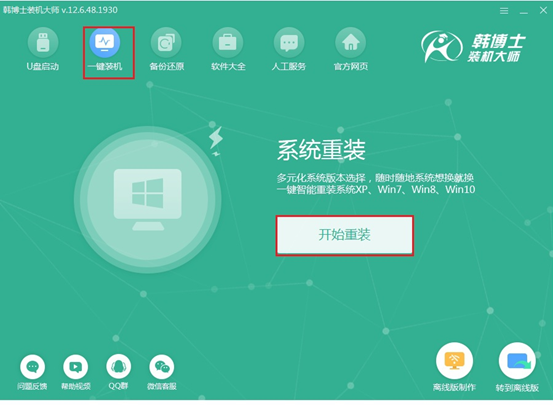
2.韩博士开始自动检测电脑中的基本配置信息,随后点击“下一步”继续操作。
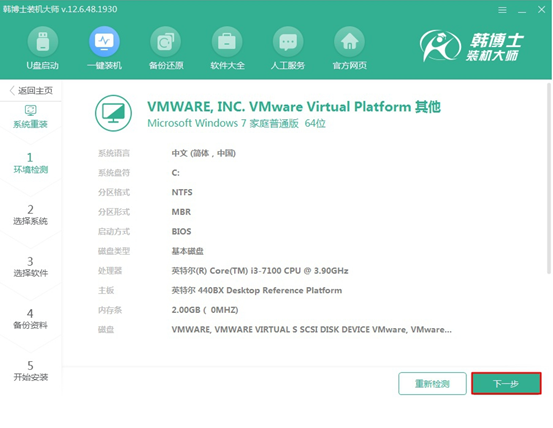
3.在以下界面中选择win10系统文件进行下载,小编直接选择win10家庭版,最后点击“下一步”。
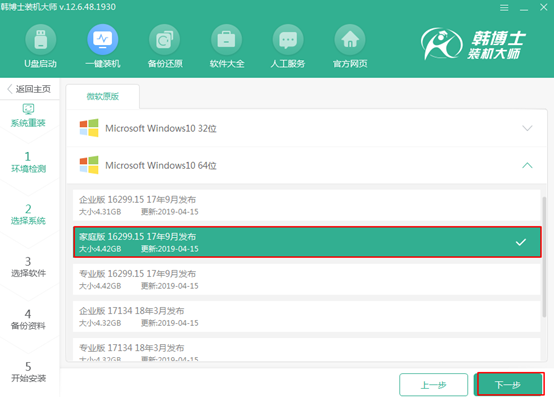
4.在以下界面中根据自己需要勾选安装软件和重要文件进行备份,最后点击“开始安装”即可。

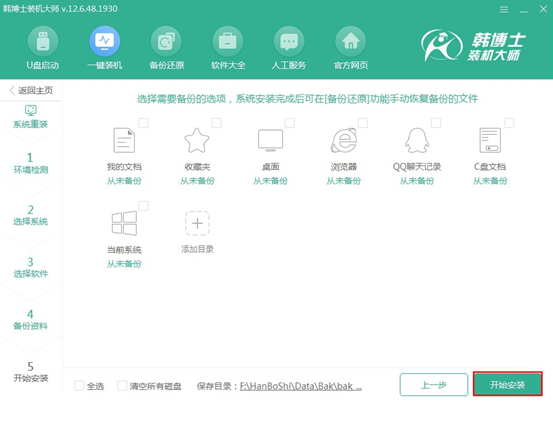
5.韩博士开始自动下载系统文件,此过程中无需手动操作。
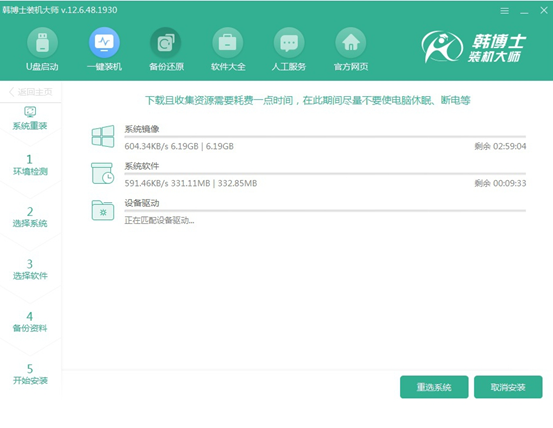
系统文件下载成功后,在弹出的界面中点击“立即重启”电脑。
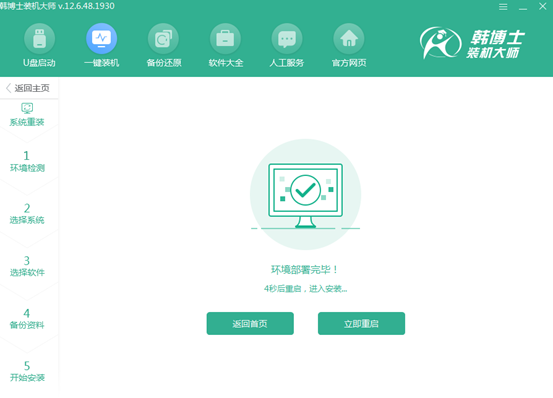
6.电脑重启后,需要在以下界面中选择韩博士PE选项回车进入。
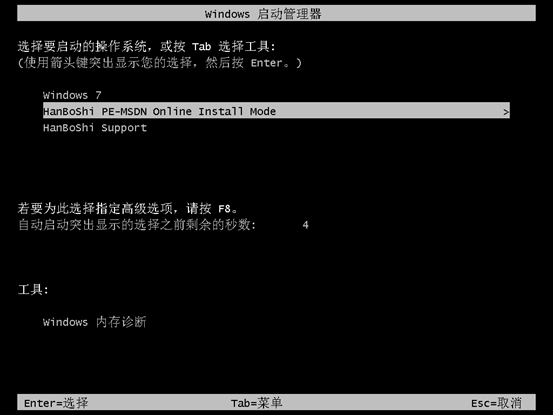
经过以上操作成功进入韩博士PE系统后,韩博士装机工具自动为我们安装系统,请大家耐心等待安装完成即可。
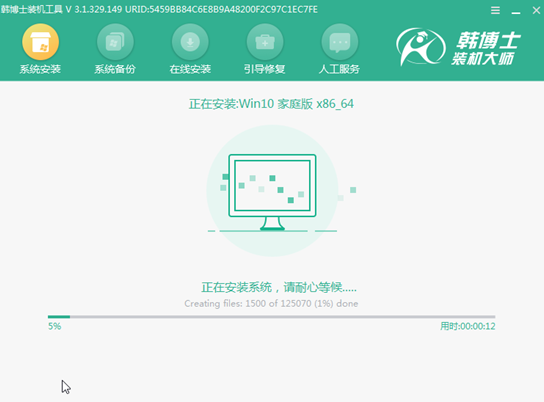
7.系统成功安装后开始“立即重启”电脑或者等待电脑自行重启。
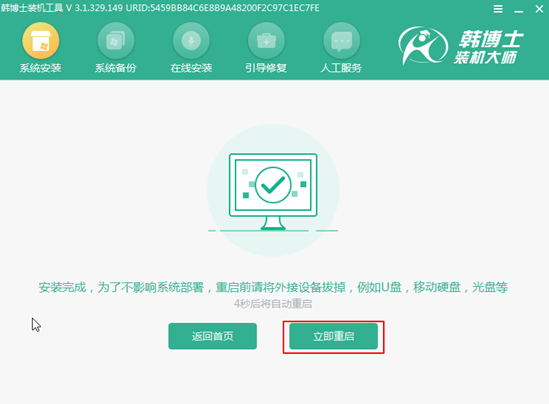
经过多次的重启部署安装,最后电脑最终会进入win10桌面,此刻win10系统在线重装完成。
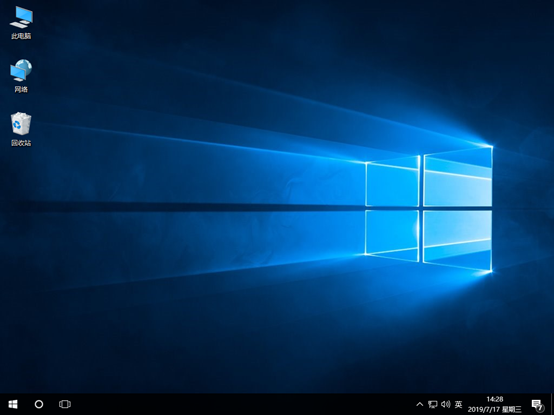
以上就是本次小编为大家带来的小米笔记本怎么在线重装win10系统的详细教程。

